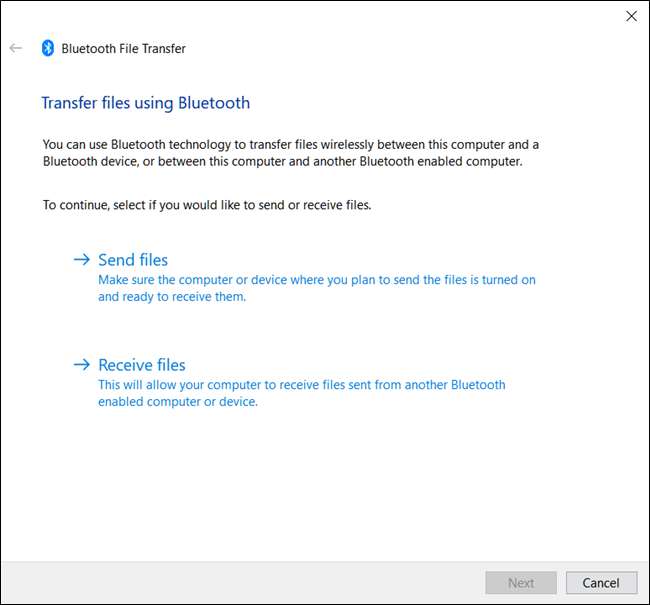最近では、ほとんどのモバイルデバイスにBluetoothが付属しています。リーズナブルな最新のWindows10ラップトップをお持ちの場合は、Bluetoothをご利用いただけます。デスクトップPCをお持ちの場合は、Bluetoothが組み込まれている場合とされていない場合がありますが、いつでも可能です。 必要に応じて追加してください 。システムでBluetoothにアクセスできると仮定して、Bluetoothをオンにしてセットアップする方法は次のとおりです。
Windows10でBluetoothを有効にする
デバイスをコンピューターに接続するには、Bluetoothが有効になっていることを確認する必要があります。これを行うには、Win + Iを押して設定アプリを開き、[デバイス]カテゴリをクリックします。
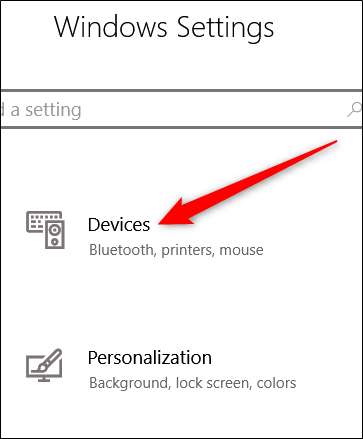
[デバイス]ページで、左側の[Bluetoothとその他のデバイス]タブを選択します。右側で、Bluetoothが「オン」に切り替えられていることを確認します。
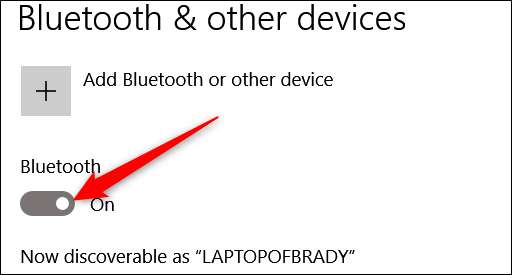
関連: Bluetooth 5.0:何が違うのか、そしてなぜそれが重要なのか
または、アクションセンターを開いてBluetoothのオンとオフをすばやく切り替えることもできます(Win + Aを押すか、システムトレイのアクションセンターアイコンをクリックします)。ここで、クイックアクションパネルからBluetoothを有効にできます。 Bluetoothアイコンの配置は、システムによって異なります。 設定方法 。
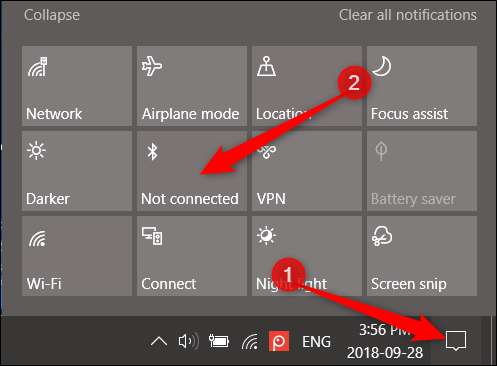
関連: Windows10アクションセンターの使用方法とカスタマイズ方法
Bluetoothデバイスのペアリング
Bluetoothがオンになったので、先に進み、ペアリングするデバイスの電源をオンにして、ペアリングモードまたはディスカバリーモードにします。
PCでは、デバイスが[設定]ウィンドウの他のデバイスのリストに表示されます。デバイスをクリックし、「ペアリング」ボタンをクリックします。
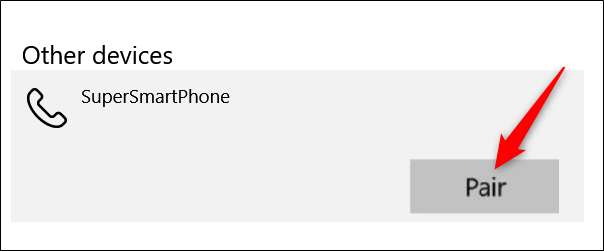
接続しているデバイスの種類によっては、両方のデバイスに確認ウィンドウが表示され、デバイスをペアリングするかどうかを尋ねられる場合があります。ここで私は自分の電話を自分のPCに接続していましたが、このウィンドウが表示され、誰もがあなたのコンピューターに接続できなくなりました。 PINが同じであることを確認してから、[はい]ボタンをクリックします。
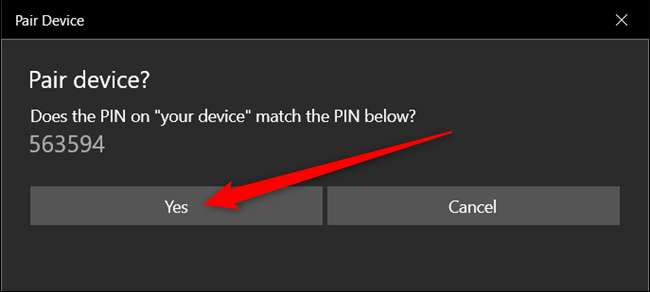
自動的に表示されないデバイスのペアリング
何らかの理由でデバイスが下に表示されない場合は、[設定]ウィンドウの上部にある[Bluetoothまたはその他のデバイスを追加]ボタンをクリックします。
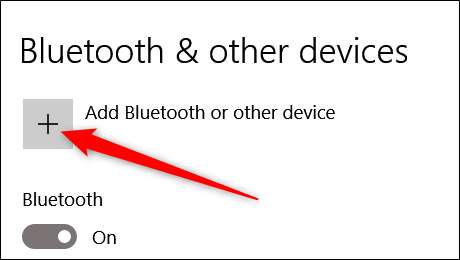
次に、接続するデバイスの種類を選択します。
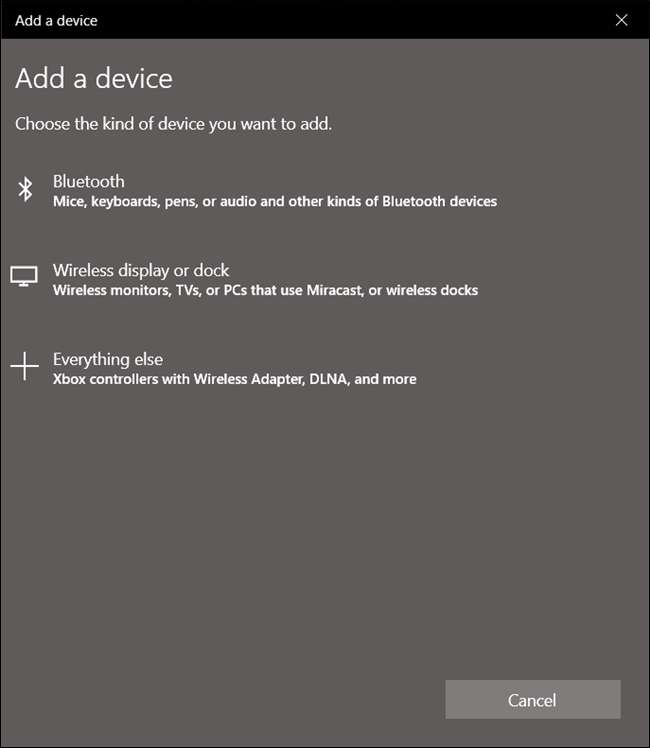
使用可能なデバイスのリストから、接続するデバイスを選択します。
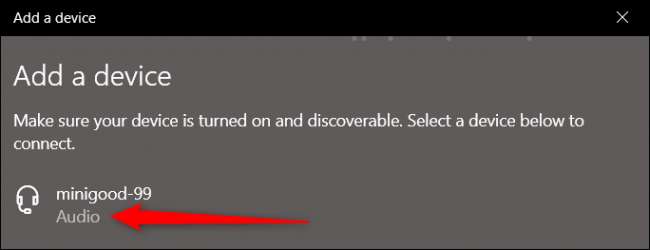
これにより、前のセクションで説明したのと同じペアリングルーチンに進むことができます。
Bluetoothデバイスを使用したファイルの送受信
デバイスがPCに接続されたので、セットアップしたワイヤレス接続の使用を開始できます。ほとんどの場合、これは自動である必要があります。たとえば、Bluetoothヘッドフォンを接続した場合、Windowsはそれらを再生デバイスとしてすぐに認識します。
ファイルを送受信できるスマートフォンやデバイスを接続している場合は、Bluetooth設定ページからBluetoothファイル転送機能を起動できます。下にスクロールして、[Bluetooth経由でファイルを送受信する]リンクをクリックします。

[Bluetoothファイル転送]ウィンドウで、ファイルを送信するか受信するかを選択し、プロンプトに従います。